SOLAAR系列软件指南.docx
《SOLAAR系列软件指南.docx》由会员分享,可在线阅读,更多相关《SOLAAR系列软件指南.docx(30页珍藏版)》请在冰豆网上搜索。
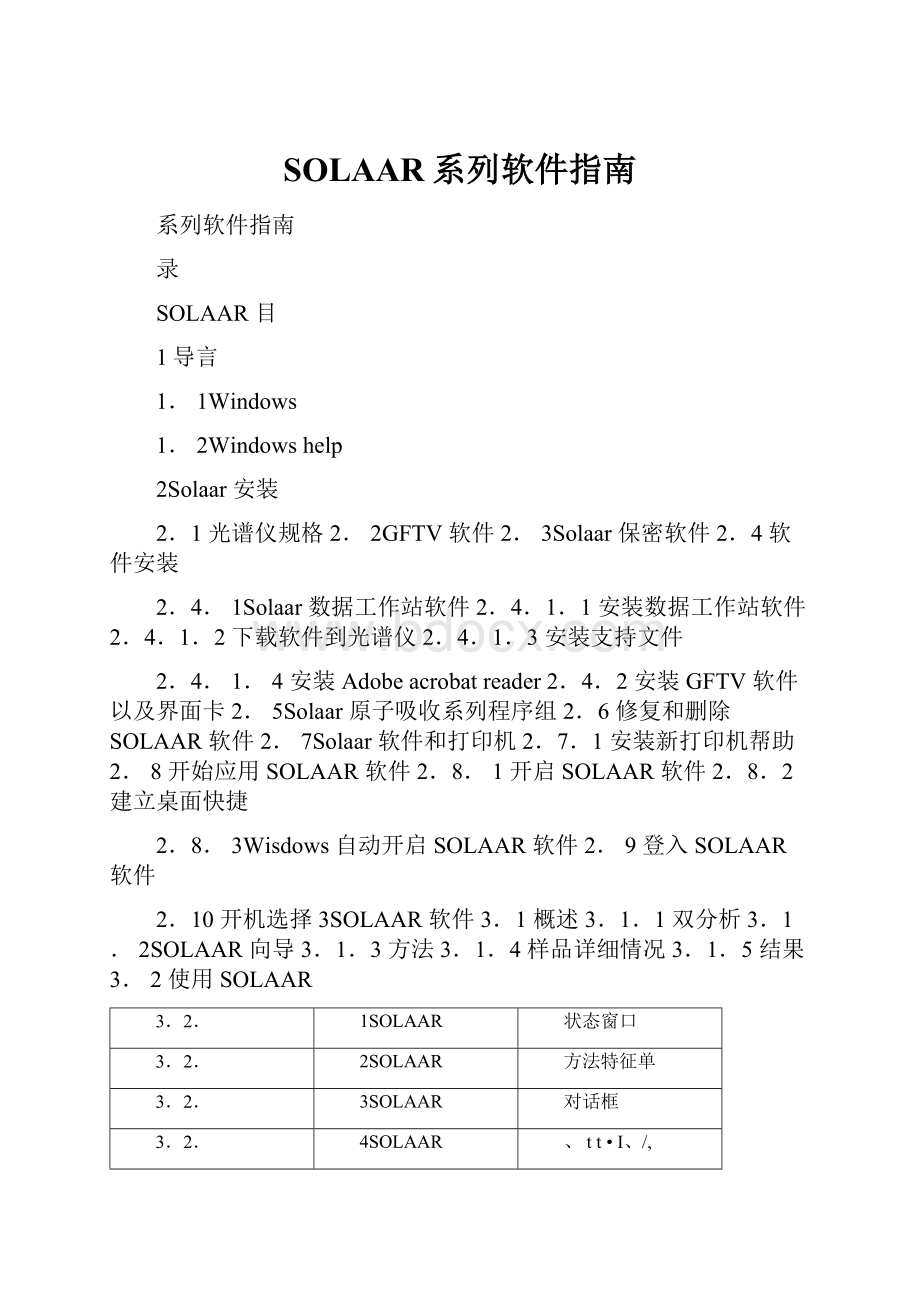
SOLAAR系列软件指南
系列软件指南
录
SOLAAR目
1导言
1.1Windows
1.2Windowshelp
2Solaar安装
2.1光谱仪规格2.2GFTV软件2.3Solaar保密软件2.4软件安装
2.4.1Solaar数据工作站软件2.4.1.1安装数据工作站软件2.4.1.2下载软件到光谱仪2.4.1.3安装支持文件
2.4.1.4安装Adobeacrobatreader2.4.2安装GFTV软件以及界面卡2.5Solaar原子吸收系列程序组2.6修复和删除SOLAAR软件2.7Solaar软件和打印机2.7.1安装新打印机帮助2.8开始应用SOLAAR软件2.8.1开启SOLAAR软件2.8.2建立桌面快捷
2.8.3Wisdows自动开启SOLAAR软件2.9登入SOLAAR软件
2.10开机选择3SOLAAR软件3.1概述3.1.1双分析3.1.2SOLAAR向导3.1.3方法3.1.4样品详细情况3.1.5结果3.2使用SOLAAR
3.2.
1SOLAAR
状态窗口
3.2.
2SOLAAR
方法特征单
3.2.
3SOLAAR
对话框
3.2.
4SOLAAR
、tt•I、/,
主菜单
3.2.
5SOLAAR
工具条
3.2.
6SOLAAR
状态条
3.3在线帮助
3.3.1学习怎样使用在线帮助系统
3.3.2开启帮助主题:
SOLAAR对话框
3.3.3SOLAAR帮助内容表和帮助主题
3.3.4上下文敏感帮助主菜单命令、状态窗和工具条对话框和特征页对话框和特征页的控制
4开始
4.1简单的火焰分析
4.1.1开始之前
4.1.2设定方法
总体方法参数序列方法参数光谱仪方法参数火焰方法参数校正方法参数4.1.3保存和使用方法4.1.4安装元素灯4.1.5设定元素灯4.1.6点燃火焰、优化燃烧头位置和雾化器碰撞球4.1.7运行分析4.1.8观看结果4.1.9打印结果4.2简单的石墨炉分析4.2.1开始之前4.2.2设定方法
总体方法参数
序列方法参数光谱仪方法参数石墨炉方法参数校正方法参数进样方法参数4.2.3安装和校准元素灯4.2.4安装和校准石墨炉4.2.5校准石墨炉自动进样器4.2.6将样品溶液加于自动进样器上4.2.7运行分析
4.2.8观看和打印结果
4.2.9观看吸收率讯号
4.3简单蒸汽分析
4.3.1开始之前
4.3.2设定方法总体方法参数序列方法参数光谱仪方法参数蒸汽方法参数校正方法参数
4.3.3安装和校准元素灯
4.3.4安装蒸汽附件
4.3.5调节VP90原子池
4.3.6设定待机延迟、载气流速、稳定延迟和基线延迟参数
4.3.7点燃火焰
4.3.8设定EC90石墨炉温度参数
4.3.9运行分析
4.3.10观看和打印结果
5双分析
5.1.1开始之前
5.1.2设定和运行双分析
5.1.3双分析结果
6OQ测试软件包
6.1开始OQ测试应用
6.2使用OQ测试应用
6.2.1客户诊断
附录
SOLAAR软件指南
1导言
本手册介绍怎样安装和使用SOLAAR数据工作站以及OQ测试软件。
必须和其他的原子吸收光谱仪系列用户文件一起使用,特别是:
操作员手册:
讲述安装、校准和光谱仪以及附件的使用方法指南:
讲述原子吸收光谱仪使用的物理化学原理,对样品制备和相关主题给出实际的指导。
在线帮助系统:
详细讲述软件以及指导怎样执行所有主要的操作,包括在线COOKBOOK,对所有元素分析给出了基本参数的建议数值,
SOLAAR数据工作站以及SOLAAROQ测试软件是SOLAAR保密软件包装中的一部分,其还包括额外的软件组成,提供高级性能如ACCESSCONTROL以及ELECTRONICSIGNATURES。
这些要求SOLAAR软件实行21CFRPART11法则。
1.1WINDOWS略
1.2WINDOWHELP略
2SOLAAR安装
2.1光谱仪软件原子吸收系统中的光谱仪含有强大的嵌入式微处理系统来控制各种此系统和附件的基本操作。
此微处理器运行存在光谱仪中的软件,这些软件在工厂时就已经安装好并经过测试的。
升级版的软件可以安装在数据工作站中。
很少见的是,光谱仪中的错误可能会破坏本机软件,此软件的副本因此被包含在SOLAAR软件CDROM中,以便光谱仪重新安装。
2.2GFTV软件
原子吸收光谱仪可能装备有GFTV附件,其可用于外接显示器(PN:
0003)或者GFTV软件以及界面卡(PN:
6051或者0005),此附件可以使图像显示在数据工作站显示屏上。
GFTV软件以及界面卡一般在原厂就已经安装在数据工作站上,或由受培训的服务工程师来在现场安装。
可能需要自己安装或升级GFTV附件,或者要更换计算机。
2.3SOLAAR保密软件
如果您购买了SOLAAR保密软件包,请参考包装中的有关安装指导。
2.4软件安装
2.4.1SOLAAR数据工作站软件如果从热电公司购买电脑,软件会在出厂的时候装入并经过测试,然后才能发货。
然后在工厂的时候由工程师再次测试。
如果自行购置电脑,服务工程师会安装并测试软件。
可能要自己安装软件:
如果想要更换计算机;想要升级软件到更高版本;原装软件坏掉。
那么需要:
兼容计算机、运行MICROSOFTWINDOWSOS,建议速度在800MHz以上,至少128MB系统RAM。
计算机需要:
CD-ROM,硬盘空间:
500MB,SVGA彩色显示器(800*600最小解析度);控制9针串口;打印机接口;缓冲的RS232界面,16550;鼠标。
安装SOLAAR数据工作站软件:
1开启计算机,等待进入WINDOWS;
2插入软件安装CD,如果开始程序自动从CD-ROM执行,SOLAAR安装程序会自动开始,直接进入到7步,否则遵循第3步到6步先;
3点击START来显示开始菜单;
4点击RUN命令;
5输入D:
AUTORUN.EXE到OPEN窗;
6选择OK来关闭对话框并且开启SOLAAR安装程序,下面的对话框会出现:
7点击M/S系列开启安装;下面的图会显示出来:
2.4.1.1安装数据工作站软件
要安装数据工作站软件,移动鼠标选择INSTALLSOLAARDATASTATION再点击,会显示SECURITYOPTIONS对话框:
如果安装SOLAARDATASTATION数据工作站软件,选择NO,然后OK。
如果安装全部的SOLAARSECURITY包,就必须参考包装上的指导。
自动安装向导然后开始。
一系列对话框会显示出来,报告安装进度,以及提示做出正确的选择;进行选择后
NEXT。
建议使用默认路径。
2.4.1.1.2备份已存安装此动作只和升级现有SOLAAR软件有关,我们建议始终选择备份。
然后一直安装到FINISH完成。
2.4.1.2下载软件到光谱仪
要下载软件到光谱仪:
1开启光谱仪,确保9针D座连接RS232C线缆;
2开始SOLAAR安装程序;
3点击DOWNLOADSYSTEMSOFTWARE来显示下在参数对话框:
4使用下拉菜单选择数据工作站所使用的串口;
5选择下载类型:
使用第一个按键来download新的软件到光谱仪;选择第二个按键来下在新的软件到光谱仪联接的附件,石墨炉是唯一需要安装软件的附件;选择第三个按键来下载新的版本的软件到本机控制软件,必须首先安装本机控制模组;
6选择完所需要的安装类型后,点击DOWNLOAD来显示如下的对话框:
7确认正确连接RS232C线缆到光谱仪,点击CONTINUE按键;
8然后提示关闭系统,再开启系统。
确保软件在目标系统中正确初始化。
点击OK完成。
然后就会下载;
9会显示一个下载进程的对话框
10在完成下载的时候,提示关闭目标系统,然后再次开启,初始化新的软件。
点击
OK完成。
系统已经安装了新的软件。
2.4.1.3安装支持文件支持文件含有丰富的应用和技术讯息,以及在线版本的系统指南,安装程序会建立快捷路径到硬盘上。
移动鼠标到INSTALLSUPPORTDOCUMENTATION然后选择,遵照指导完成支持文件的安装。
2.4.1.4安装ADOBEACROBATREADER略
2.4.2安装GFTV软件和界面卡必须安装本软件在默认的路径,否则不能正确安装。
2.5SOLAAR原子吸收系列程序组
在安装SOLAAR软件的时候,STARTMENU开始主菜单—PROGRAMS程序组已经建立SOLAAR应用的快捷方式,
2.6修复和删除SOLAAR软件:
略
1开启数据工作站;2点接开始主菜单;3点击设定显示子菜单,然后选择CONTROLPANEL控制面板;
2.7SOLAAR软件和打印机
SOLAAR数据工作站软件可以使用任何类型的打印机,其由计算机操作系统支持。
2.7.1获得安装打印机的帮助
1开启数据工作站;
2点击开始菜单;
3选择帮助命令来显示WINDOWSHELP对话框;
4选择PRINTING打印机,然后选择增加打印机ADDAPRINTER来显示帮助。
2.8开始应用SOLAAR软件
2.8.1开始SOLAAR软件
1开启数据工作站,进入操作系统;
2开启光谱仪和附件;
3点击开始主菜单显示主菜单;
4点击程序选择SOLAARAASERIES来显示SOLAAR图标;
5选择SOLAAR来开启软件;
2.8.2建立SOLAAR的桌面快捷方式:
略
2.8.3自动随WINDOWS开启SOLAAR软件
1选择开始主菜单中的设定;
2选择任务兰和开始主菜单;
3点击高级按扭;
4选择添加;
5输入SOLAAR软件程序的路径;
6选择NEXT;
7选择STARTUP开机列别;
8选择NEXT来显示选择程序名称SELECTATITLEFORTHEPROGRAM;
9编辑SOLAAR的快捷方式名称,然后选择FINISH完成;
至此,SOLAAR软件就会在开机的时候开启。
2.9登入SOLAAR软件
在开启SOLAAR软件的时候,显示LOGIN登入对话框,略。
2.10
开始选择:
略。
3SOLAAR软件
3.1概述
SOLAAR数据工作站和原子吸收光谱仪以及其附件一起工作,产生分析样品的结果。
为了执行分析,需要执行以下步骤:
建立方法;制备样品和标准溶液;设定和校准仪器以及附件;设定在数据工作站上分析;执行分析;检查和显示结果。
分析方法的建立涵盖整个分析过程,包括样品制备、选择分析元素、选择仪器和附件、以及操作参数的数值。
3.1.1M系列的光谱仪装备有两个样品室,SOLAAR软件允许在左手边样品室运行一个方法,然后自动切换到右手边样品室运行第二个方法。
此即所谓双分析。
3.1.2SOLAAR向导
SOLAAR软件提供软件向导来协助完成某些复杂的任务。
向导指导一步一步的设定和执行操作的程序,同样也帮助隐藏某些更复杂的选项并设定其为默认值。
在开始使用SOLAAR的时候,大部分时间可能需要使用向导,这样的缺点是操作者意识不到某些更高级的功能,也学不会程序的整个结构。
因此,以及向导也很容易使用,本手册开始章只给出手动设定和执行操作的指导,而不会是使用向导。
SOLAAR向导帮助:
建立新的分析方法;运行方法;调整并优化火焰系统;调整并校准附件;优化光谱仪分析参数;测试和计算性能标准,例如特征浓度和探测极限;选择显示的结果以及数据;打印结果报告。
要使用向导:
1点击在EDIT编辑主菜单中的WIZARD向导来显示WIZARDLAUNCHER向导启动装置:
2选择所要运行的功能
3.1.3方法
SOLAAR软件中方法有:
使用火焰、石墨炉或者蒸汽技术来用于分析;对于特定类型的蒸汽分析,可以指定哪个样品室来使用;使用自动进样器和很多附件用于分析;测试多达500个样品;每次分析可以测试一个样品1到16个元素;控制分析元素执行的序列;进入所有仪器参数;使用默认仪器参数数值;编辑默认参数;定义样品细节:
样品识别符号、稀释因子、样品质量。
SOLAAR软件方法可以:
用SOLAAR方法向导设定;观看、建立和编辑;保存和启用;
3.1.4样品细节包括:
样品命名;自由或者连续名称;用样品稀释因子修正结果;用样品质量修正结果;改变结果的浓度单位;作为文本或者CSV文件输出;观看并编辑
3.1.5结果在使用方法分析样品的时候产生;保存在结果数据库中,以下数据和结果一起保存:
序列参数、所有方法参数、样品细节、讯号结果、浓度以及修正浓度结果、结果的相对标准偏差、原始讯号数据;可以在结果和讯号窗观看:
结果实时显示;以详细或者总结模式观看结果;可以编辑:
删除和储存个别样品和平均结果、改变校正运算法则类型、改变样品细节、改变瞬间讯号在高度和面积之间、改变用于测试瞬间讯号的时间段;可以打印;可以文本方式输出;
3.2使用SOLAAR
SOLAAR软件由几种方式来和原子吸收光谱仪系统相互控制:
STATUSWINDOWS状态窗:
用来显示关于系统和分析的讯息,一般不需要输入讯息;STATUSBAR:
状态栏,显示系统状态,正在测试的样品,当前分析的进程;
DIALOGUEBOXES:
对话框:
包括PROPERTYSHEETS和PROPERTYPAGES,允许输入讯息,例如参数数值,选择选项,然后Ok;
MENUCOMMANDS主菜单命令和TOOLBAR工具栏:
用于发布命令给系统;3.2.1SOLAARSTATUSWINDOWS状态窗用于显示讯息:
关于分析的讯息,关于系统硬件的讯息;可以开启或者带入到第一层面来显示:
双击相关图标,点击窗口名称;具有辅助主菜单:
显示在主菜单栏上,含有相关内容的命令;以共有九个状态窗:
SPECTROMETERSTATUS:
光谱仪状态:
提供设施监视光谱仪光学系统;FLAMESTATUS火焰状态:
显示火焰原子化系统和输入气体压力感应器的状态;FURNACESTATUS石墨炉状态:
显示石墨炉系统的状态;
CALIBRATION校正状态:
显示校正曲线和校正统计表;
SIGNAL讯号:
显示分析讯号,随时间改变;
FLAMEOPTIMISATIONGRAPH火焰优化曲线:
QCPROTOCOL品质管控协议:
RESULTS:
ASHATOMISE
3.2.2SOLAAR方法特征表提供一站式进入所有仪器参数界面;提供所有仪器参数的默认数值;允许编辑默认数值;允许保存和使用方法;SOLAAR软件提供九个方法特征界面:
GENERALMETHOD特征界面:
允许名方法名称、区别操作者、描述方法、使用和保存方法、建立新方法、设定分析技术、规定标准溶液、规定使用的自动进样器和架子、固定使用的火焰/蒸汽稀释器;
SEQUENCEMETHOD序列方法特征界面:
设定分析操作的序列、选择分析元素、设定样品细节、添加石墨炉分析的试剂细节、观看自动进样安装指导;
SPECTROMETERMETHOD光谱仪方法特征界面:
观看和编辑光谱仪光学系统参数以及讯号测试参数;
FLAMEMETHOD火焰方法特征界面:
允许观看和改变火焰类型、火焰燃气流速、燃烧头高度;
FURNACEMETHOD石墨炉方法特征界面:
观看和编辑石墨炉参数、石墨炉程序;VAPOUR/SFIMETHOD蒸汽特征界面:
允许观看和编辑蒸汽模式、蒸汽分析参数;CALIBRATIONMETHOD校正方法特征界面:
允许选择校正方法和校正运算法则、观看和编辑标准溶液的数目和浓度、设定标准曲线的接收极限、相关系数和比例改变;
SAMPLINGMETHOD采样方法界面:
允许观看和编辑自动进样器参数、观看和编辑自动溶液制备参数、对于石墨炉分析时可以观看和编辑基质修正参数;
QCMETHOD品质管控方法特征界面:
观看和编辑不同品质测试的参数、设定不同
QC测试的失败动作、给出每类型QC测试的名称。
3.2.3SOLAAR对话框
LOGIN对话框:
SETUPDUALANALYSIS:
设定双分析对话框
SAMPLEDETAILS样品细节对话框:
编辑和观看样品识别、质量修正因子和稀释倍数
REAGENTDETAILS试剂细节对话框:
允许观看和编辑试剂名称
AUTOSAMPLERVOLUMES自动进样体积对话框:
观看不同溶液的体积AUTOSAMPLELOADINGGUIDE:
3.2.4SOLAARMENUS
FILE文件系统主菜单:
含有安装、保存、输入、输出和打印文件的命令。
EDIT主菜单下的COPY子菜单:
含有复制讯息的命令
VIEW主菜单含有开启非可编辑的对话框的命令,以便来观看自动进样内容的细节,以及观看当前OQ和PQ结果,
其余略
4开始
4.1简单火焰分析本部分指导设定和执行Cu的简单的火焰分析保证AA系统已经安装好并测试过。
要执行单火焰分析,必须设定方法;安装空心阴极灯;点燃火焰;优化燃烧头和雾化器碰撞球位置。
然后才能分析,观看结果以及最终打印结果报告。
要分析Cu,需要:
铜的空心阴极灯,三个铜的标准溶液,含有1.00,2.50,5.00mg/L
的铜,0.1%的硝酸中;样品溶液;空白溶液;去离子水。
4.1.1开始之前
略
4.1.2设定方法显示方法特征界面来设定方法:
1点击METHOD方法按键来开启METHOD方法特征界面,接下来的部分讲述怎样设定每个界面的参数:
总体方法参数:
要设定总体分析方法参数,
选择NEW新建按键来建立新的方法,ELEMENT元素对话框会弹出来:
然后在周期表中选择Cu,确认TECHNIQUE技术设定为FLAME火焰,点0K关闭对话框返回GENERAL概述方法界面;输入方法名称METHODNAME;如需要编辑操作者OPERATOR;在DESCRIPTION描述场中输入分析的描述;设定其余控制为以下数值:
SEGMENTEDFLOWINJECTION分段流动注射:
UNCHECKED不选择;AUTOSAMPLER自动进样器:
NONE无;RACKCODE架子编码:
DISABLED无效;FLAMEDILUTION火焰稀释:
NONE无;SHAREDSTANDARDS共享标准:
UNCHECKED不选择。
序列方法参数:
点SEQUENCE来显示SEQUENCEMETHOD特征界面:
其余略
SPECTROMETERMETHODPARAMETERS光谱仪方法参数
1点SPECTROMETER光谱仪来显示:
确认MEASUREMENTMODE测量方式设定为ABSORPTION吸收,然后其他设定为默认数值;点COOKBOOK菜谱来显示帮助;
FLAMEMETHODPARAMETERS火焰方法参数
点FLAME火焰显示:
检查默认参数,不用改变任何数值。
至此已经完成火焰参数界面必要的工作,下一步设定校正参数。
CALIBRATIONMETHODPARAMETERS校正方法参数
点CALIBRATION校正来显示:
确认校正方法METHOD设定为NORMALSEGMENTEDCURVEFIT一般分段曲线拟合;
确认浓度单位CONCENTRATIONUNITS设定为mg/L;设定NUMBEROFSTANDARDS标准溶液数目为3;设定标准溶液浓度:
按次序输入标准溶液浓度数值;确认其他校正参数设定为默认数值至此已经完成了火焰分析所有的工作。
不包括任何QC测试动作。
4.1.3保存和使用方法
已经定义好的方法会保留作为当前的方法,直到被编辑或者安装一个已有的方法,或者建立一个新方法。
要保存方法:
1点General概述来显示General概述特征界面:
点击save保存,系统会询问确定要以该名字保存方法否:
点yes是来保存方法,关闭对话框燃回到Generalmethod概述方法特征界面;点ok确定来关闭method特征界面。
安装空心阴极灯:
1检查statusbar状态栏,确认数据工作站和光谱仪连接,如果状态栏显示ofline,点击在action动作菜单中的communications通讯来connect连接
2点lamps按键或者在Edit编辑主菜单中的lampconfigurationandstatus对话框:
选择carouselposition旋转盘位置,保证automaticlampalignment被检查
如果已经有空心阴极灯安装,且其状态state为on开启,那么选择state状态栏来关闭
他们off
参考硬件手册,拆下已经安装的空心阴极灯安装新的元素灯,使用未编码的灯,需要定义其特征:
要详细的定义,点击on-line
帮助内容窗口来观看SOLAAR—howto—workwithlamps—toinstallhollowcathodelamps确认元素灯内的元素显示在element栏中
Type类型场显示coded或者uncodedMax.Current显示灯标记的最大电流SOLAAR可以监控并记录元素灯的使用情况,要做到这一点,需要编码元素灯的序列号在灯资料库中,以便SOLAAR软件能够正在使用哪一盏灯。
选择lampusage来显示lampusage元素灯使用情况:
点击addlamp来显示addlampserialnumber增加元素灯序列号码点击Elements元素对话框来显示lampelements对话框:
在周期表中间选择元素灯的元素,可以选择多个元素。
点击ok来关闭对话框,返回addlampserialnumber增加元素灯序列号码输入元素灯的序列号码
点击add来关闭addlampserialnumber返回lampusage对话框4.1.5设定元素灯所有热电的原子吸收光谱仪提供自动元素校准功能,在设定元素灯之前,检查光谱仪样